09 de marzo de 2022
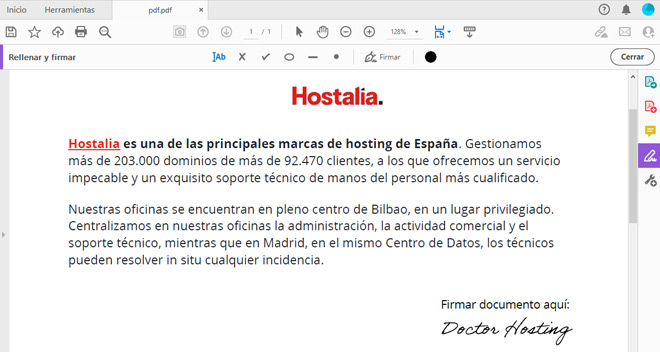
Cómo firmar un PDF con tu ordenador o el móvil #DoctorHosting
Los bosques están contentos de que el papel esté en desuso gracias al teletrabajo. Y para que la experiencia de usuario de firmar un simple contrato sea más agradecida que andar pegando firmas con Photoshop y exportando, el Doctor Hosting te explica cómo puedes estampar tu rúbrica en pdf de forma sencilla.
Tabla de contenidos
Firmar un PDF con el ordenador
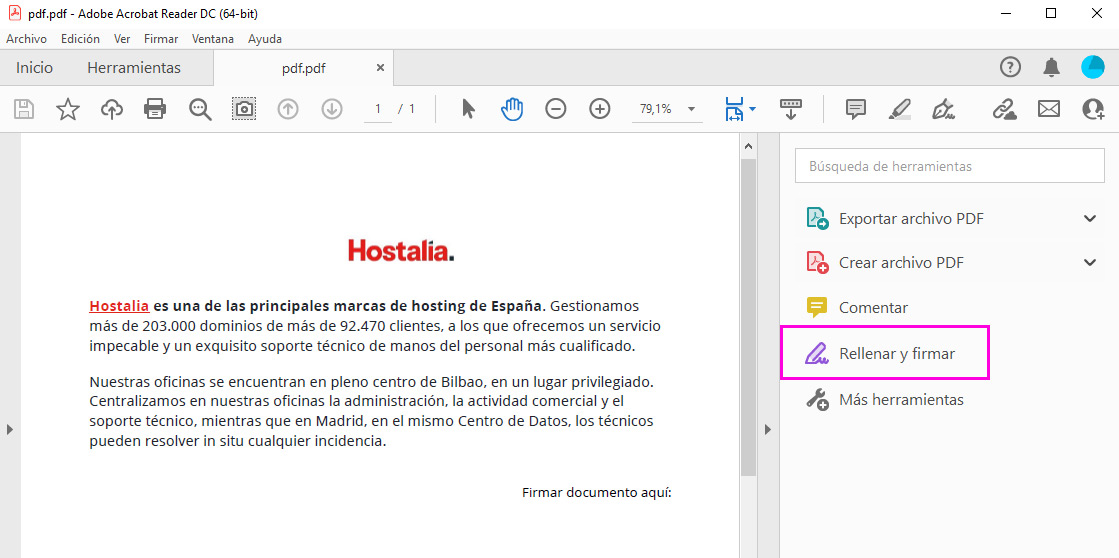
Abre el .pdf con Adobe Acrobat Reader y pulsa ‘Rellenar y firmar’. Si no está desplegada la opción puedes encontrarla en el menú superior ‘Ver > Herramientas > Rellenar y firmar > Abrir’.
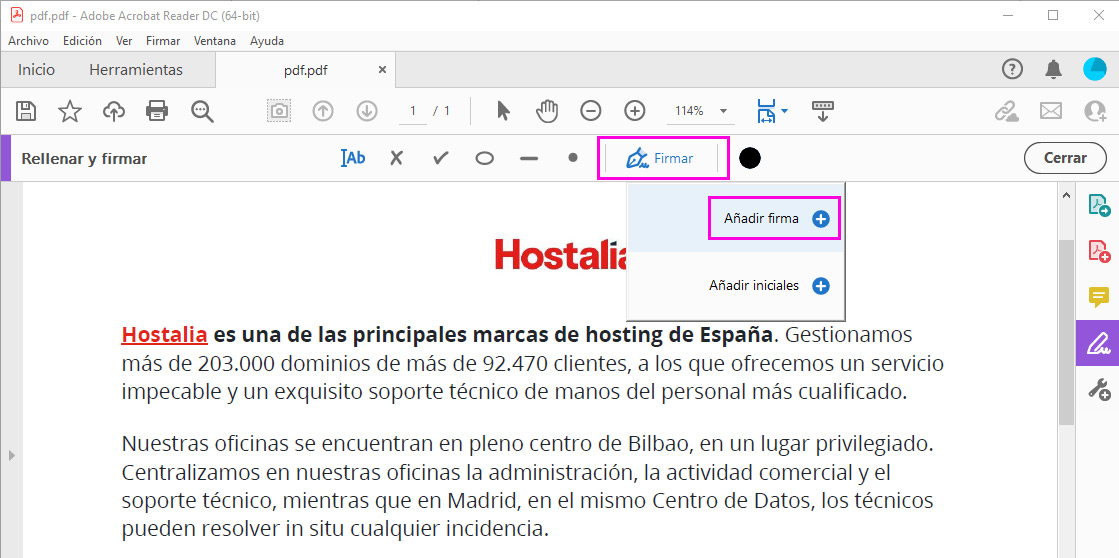
Debajo del menú superior se desplegará un submenú. Pulsa en el botón ‘Firmar > Añadir firma’.
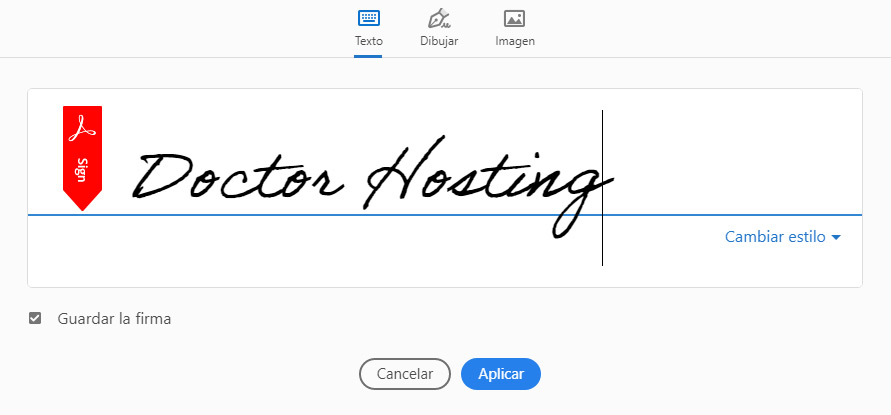
Se nos abrirá un pop-up con varias opciones: texto, dibujar e imagen. Puedes escribir tu nombre con varios estilos de texto, firmar moviendo el ratón (los trazos no suelen ser muy elegantes) o bien cargar la firma en .jpg si la tenemos generada. Observa que abajo a la izquierda tienes la opción de ‘Guardar firma’, para que a futuro aparezca por defecto (siempre la podrás modificar). Cuando acabes dale a ‘Aplicar’.
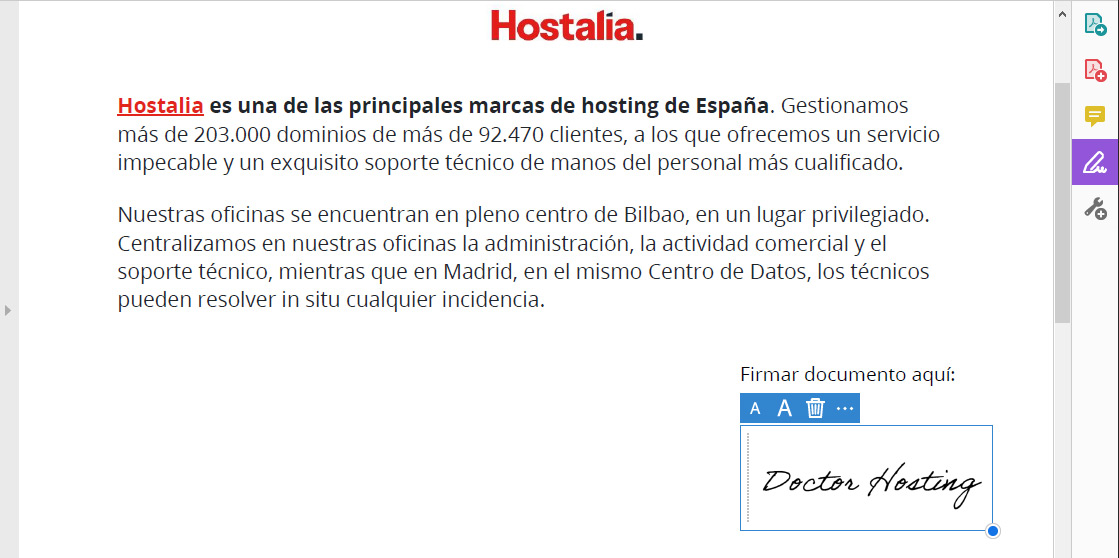
Ahora podemos colocar la firma donde queramos y cambiar su tamaño, usando el tirador de la esquina inferior derecha. Cuando termines recuerda guardar el pdf para que se conserve la firma.
Firmar un PDF con el móvil o tablet
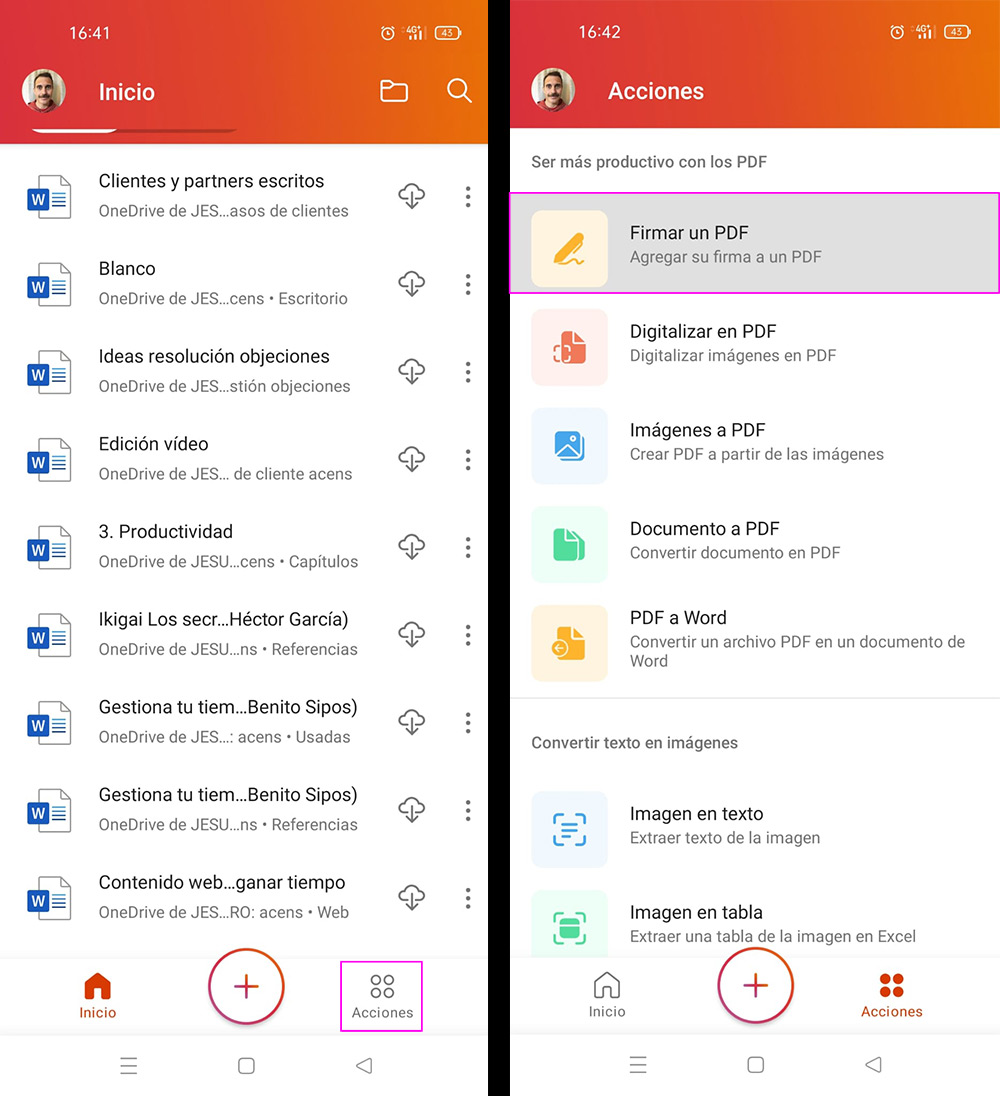
Abre Microsoft Office, ve a ‘Acciones > Firmar un PDF > Examinar’. Busca en tu dispositivo o plataforma en la nube el archivo. Aquí puedes descargar la app:

Cuando abras el fichero pulsa en el sitio donde quieres colocar la firma para que aparezca el menú de firmar. Puedes dibujar tu firma con el dedo o un puntero físico (en negro, verde o azul), o bien pulsar el botón de cargar imagen para insertar tu firma. Si vas a reutilizarla a futuro deja activado ‘Almacenar firma digital’. Cuando termines dale al check azul.
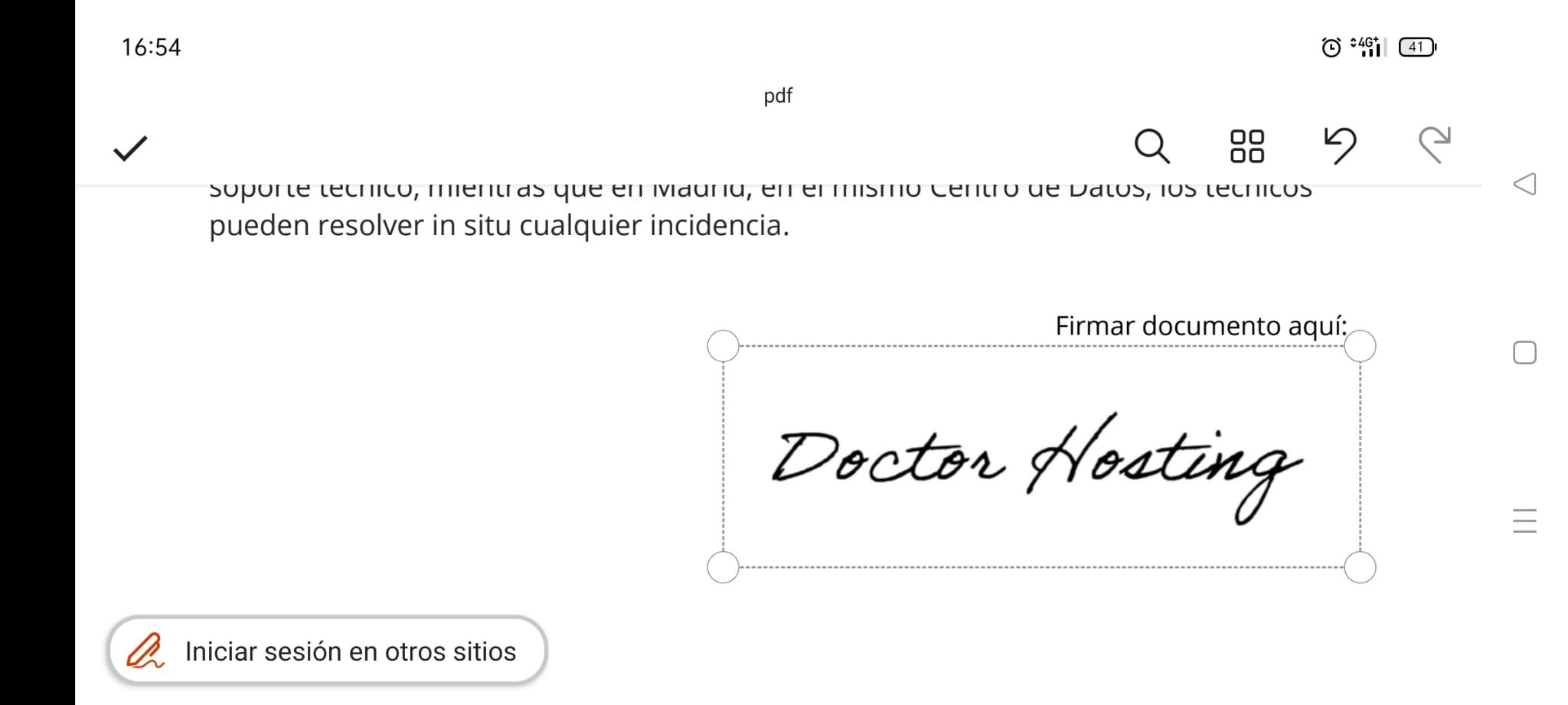
Recoloca tu firma y modifica el tamaño para situarla en el sitio adecuado. Cuando termines dale al check negro.

Déjanos un comentario o cuéntanos algo.